iTunes では、多数の映画や、音楽、テレビ番組、オーディオ ブックなどのその他のメディア ファイルをユーザーが購入およびダウンロードできるように提供しています。 Apple は、DRM 保護のため、M4V 形式を使用して iTunes ムービーをエンコードします。 iPhone、iPad、iPod、Mac などの iOS デバイスであらゆる種類の映画を手軽にストリーミングして表示できます。 しかし、Android で iTunes の映画を見るとなると、無理だと感じるかもしれません。

AndroidでiTunesの映画を見ることは常に問題です。 iTunesはFairPlay(DRMテクノロジ)で暗号化されたM4Vビデオをエンコードします。 あなたはiTunesの映画からDRM保護を削除してからAndroidに転送する必要があります。 この記事は、AndroidでiTunes映画を見るための4の効果的な方法を示しています。
- パート1 iTunesの映画をAndroidに転送する通常の方法
- パート2 GoogleドライブでiTunes映画をAndroidに転送する
- パート 3. Android で iTunes ムービーを視聴するための万能ソリューション
- パート4 AndroidでiTunesムービーを転送して表示するための最良の方法
パート1 手動でiTunes映画をAndroidに転送する
AndroidでiTunesの映画を見るための簡単な方法をお探しですか? まず、Android上でiTunesムービーを手動で転送して表示する簡単な方法を紹介します。
ステップ 1: コンピュータで最新バージョンのiTunesを起動し、USBケーブルを介してAndroidデバイスを接続します。 ここでは、Androidを「マスストレージUSBモード」にする必要があります。
ステップ 2: この方法を使用してiTunesムービーをAndroidに転送するには、iTunesムービーがiTunes MediaFolderにコピーされていることを確認する必要があります。 Androidデバイスが検出されたら、iTunesで「編集」をクリックして「詳細」機能を選択できます。
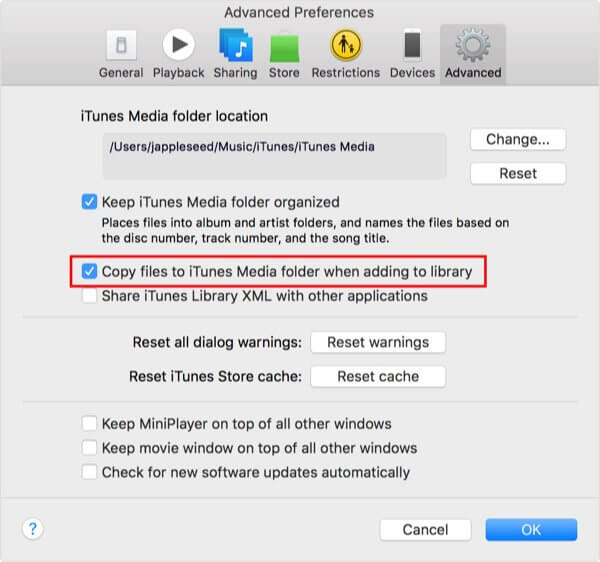
ステップ 3: 「ライブラリに追加するときにファイルをiTunesメディアフォルダにコピーする」チェックボックスをオンにして、「音楽」フォルダを開きます。 ここでは、特定のiTunesムービーをAndroidにコピーできます。
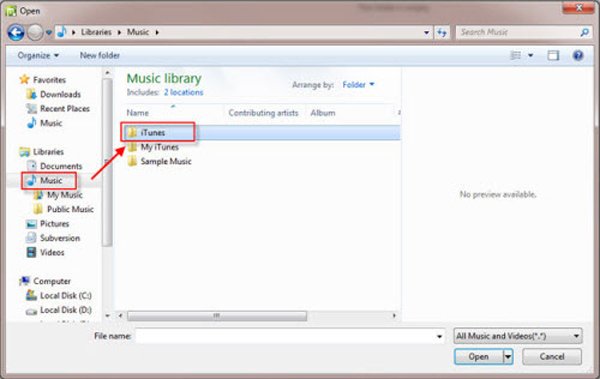
パート2 GoogleドライブでiTunes映画をAndroidに転送する
Googleドライブは、さまざまなデバイスを接続してさまざまなファイルにアクセスするための便利な方法を提供します。 あなたはあなたのAndroid携帯電話にiTunesの映画を転送するためにそれを当てにすることができます。 あなたがする必要があるのはあなたのグーグルドライブアカウントにiTunes映画を同期することだけです。 その後、あなたは簡単に任意のAndroidデバイス上でそれらを見ることができます。
ステップ 1: コンピュータでブラウザを開き、Googleドライブの公式サイトに移動します。 このステップでは、Googleアカウントにサインインする必要があります。
ステップ 2: そこに着いたら、左側のパネルにある大きな「+新規」ボタンをクリックして、Androidで見たいiTunesムービーをアップロードします。 「ドラッグアンドドロップ」により、iTunesM4VビデオをGoogleドライブに直接追加できます。
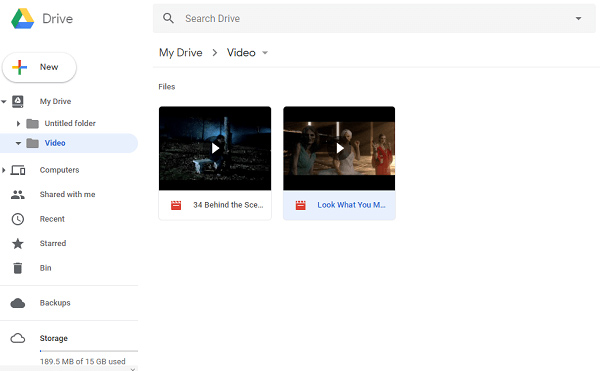
したがって、これらの方法を使用するには、まずiTunesムービーをコンピュータにダウンロードする必要があります。
ステップ 3: アップロードした後は、同じGoogleアカウントに接続されている任意のAndroidデバイスでこれらのiTunesムービーに簡単にアクセスして表示できます。
続きを読む:iPhoneにGoogleの連絡先をインポートする方法
パート 3. Android で iTunes ムービーを視聴するための万能ソリューション
上記の方法で、iTunesムービーをAndroidデバイスに簡単に転送できます。 ただし、最初に、iTunesムービーをローカルにダウンロードする必要があります。
実際には、あなたは記録の方法で任意のiTunesの映画をダウンロードすることができます。 ここで私たちは心からプロをお勧めします iTunesムービーレコーダー 元の画像と音質でiTunesムービーをキャプチャするのに役立ちます。
- すべてのiTunes映画、テレビ番組、曲、オーディオブックなどを高品質でキャプチャします。
- すべてのウィンドウズとマックのコンピューターでどんな活動、映画とオーディオも記録しなさい。
- あらゆる種類の音楽、ラジオ、またはオーディオをコンピューターに元の音質で録音します。
- iTunes ムービーを録画しながら、リアルタイムで編集したり、スクリーンショットを撮ったりします。
ステップ 1: 上のダウンロードボタンをダブルクリックし、画面の指示に従って、このiTunesムービーレコーディングソフトウェアをコンピュータにインストールします。 それを起動し、「ビデオレコーダー」機能を選択します。 これにより、iTunesムービーをフルスクリーン、カスタムリージョン、またはプリセットリージョンでキャプチャできます。

ステップ 2: 「システムサウンド」をオンにし、「マイク」をオフにします。 そうすることで、ノイズの録音を回避し、元のオーディオトラックをキャプチャできます。 次に、iTunes Storeにアクセスして、ダウンロードするiTunesムービーを見つけることができます。
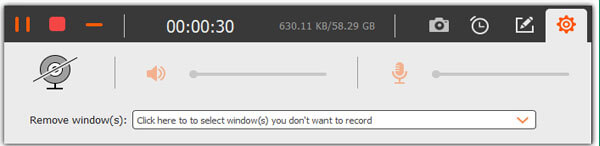
ステップ 3: iTunesムービーを再生し、「REC」ボタンをクリックして録画を開始します。 iTunesムービーが終了したら、「停止」ボタンをクリックします。 記録された iTunes ムービーは、設定に基づいて一般的なビデオ形式で保存されます。
パート4 AndroidでiTunesムービーを転送して表示するための最良の方法
iTunes Store で購入した映画については、強力な MobieTrans iTunes、iPhone、またはコンピューターから Android デバイスに転送します。 映画、曲、連絡先、メッセージ、写真など、一般的な iOS ファイルをすべて転送できます。

4,000,000+ ダウンロード
iTunesの映画をAndroidデバイスに転送するワンクリックの方法。
iTunesからiPhoneまたはAndroidにオーディオブックや音楽などをダウンロードします。
安全にiPhone / iPad / iPodとコンピュータ間でさまざまなiOSファイルを共有する
動画、音楽、写真、連絡先などを iOS と Android デバイス間で転送します。
ステップ 1: iTunesムービー転送をコンピュータにダウンロードし、携帯電話をUSBケーブルで接続します。 動画を iPhone から Android に直接転送したい場合。 ここでは、iPhone と Android デバイスの両方を同時に接続できます。
ステップ 2: メインインターフェイスに入ると、写真、ビデオ、音楽、連絡先など、すべてのiOSファイルが左側のパネルにカテゴリ別に一覧表示されます。 ここであなたはすべての映画をチェックするためにビデオをクリックすることができます。
ステップ 3: 転送したいすべての iTunes ムービーを選択し、「電話」ボタンをクリックします。 iTunes ムービーを Android デバイスに直接転送することができます。
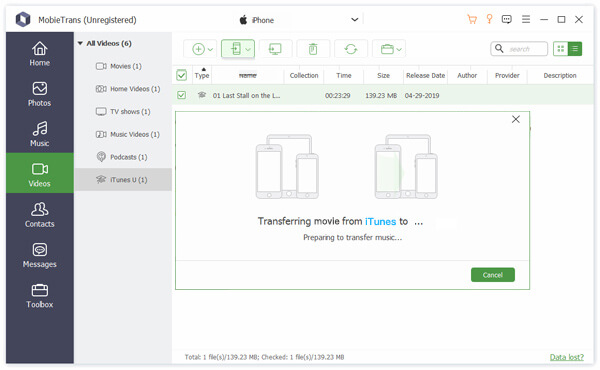
方法は以上です AndroidでiTunesの映画を見る。 あなたはAndroidデバイスにiTunesの映画を転送するための4効果的な解決策を得ることができます。 それでも質問がある場合は私達にメッセージを残してください。




